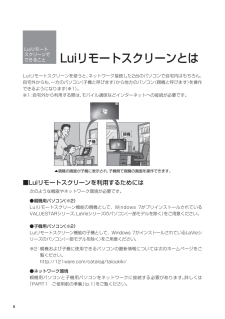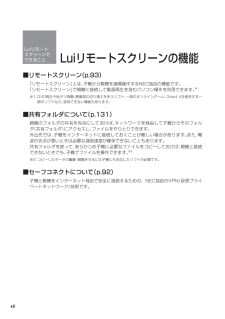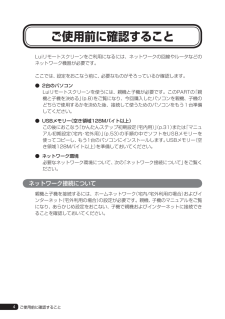Q&A
取扱説明書・マニュアル (文書検索対応分のみ)
"インターネット"2 件の検索結果
"インターネット"20 - 30 件目を表示
全般
質問者が納得LS550/ES6はスーパーシャインビューLED-EX2液晶だから写真の閲覧・管理にはいいと思いますが...安いパソコンだと液晶の彩度が低かったり白っぽかったりするので、少し足したほうがいいと思います。あとネットと量販店の店舗販売は価格が違うので何ともいえませんが、ネットでoffice付き、ブルーレイドライブがあるのを買うのなら、たぶん同じ機種だと思いますが7万円で買えますしhttp://kakaku.com/item/K0000251194/少し性能が落ちますがレノボのこれとか1万円キャッシュ・バックキャ...
5175日前view27
全般
質問者が納得Aterm DL180V-CにAtermWL54AGを差し込むことで無線LANルータになります。その際の無線規格が11a/g/b/です。お使いのPCでも使用可能です。AtermWL54AGはauでレンタルするか個人でパソコンショップなどで購入するかの2通りありますが、個人購入ですとAterm DL180V-Cの保証もなくなります。つまり何か不具合が発生したら電話対応もしれくれません。レンタルなら月額300円程度、購入なら6000円程度です。もうひとつの方法として、別個で無線LANルータを用意する方法です。A...
5121日前view152
Luiかんたんスタートマニュアル853-811089-001-ALuiリモートスクリーンは、「Luiリモートスクリーン(親機版) がインストールされたパソコン」(親機) 「Luiを、リモートスクリーン(子機版) がインストールされたパソコン」(子機)から遠隔操作することができるソフトです。このマニュアルでは、ご自宅内でLuiリモートスクリーンが利用できるまでの手順を説明します。Luiリモートスクリーンでできること● 自宅内で● 親機のソフトを子機で操作する子機から親機の画面を見て遠隔操作できます。たとえば、子機でソフトの設定をしていなくても、親機でおこなっていた作業を、同じ環境のまま、別の部屋で続けることができます。● 親機のデータを子機で再生する親機に保存されているビデオ、写真、音楽などを、子機で楽しむことができます。たとえば、自分の部屋にある親機に保存された音楽を、寝室に持ち込んだ子機で聴くことができます。● 外出先で● 外からでも、子機から親機の機能が使える外出先からでも、インターネットを使って自宅の親機のソフトを遠隔操作することができます。親機に保存された大切なデータを持ち出さずに利用できるので、紛失...
準備ご自宅内でLuiリモートスクリーンを利用するには、次の環境が必要です。なお、ここでご紹介しているのは、Luiリモートスクリーンをご自宅内で使用するときに必要な環境です。インターネットを使って、Luiリモートスクリーンをご自宅以外で利用するときに必要な環境や設定については、「スタート」 すべてのプログラム」 Luiリモートスクリーン」 Luiリモートスクリーンマニュアル」「「「をクリックして『Luiリモートスクリーンマニュアル』をご覧ください。● 親機用パソコン● 子機用パソコン詳しくは、次の「親機と子機を決める」をご覧ください。詳しくは、次の「親機と子機を決める」をご覧ください。● ネットワーク● USBメモリー次の機器で構成したホームネットワークの環境が必要です。・ ルータ・ LANケーブル(有線LANで接続する場合)※USBメモリー(空き領域128Mバイト以上)が必要です。※必要な本数は、接続の状態によって異なります。親機と子機を決める今回ご購入されたパソコンを、親機にするか、子機にするかを決めます。今回ご購入されたパソコンと、お手持ちのパソコンを組み合わせてご利用になれます。Luiリモートスクリーン...
ソフトウェア使用条件適用一覧 添付されているソフトウェアのみご参照ください。また、下記以外のソフトウェア製品は「ソフトウェアのご使用条件」を参照ください。 ソフトウェア製品名 適用される使用条件 Microsoft® Windows® 7 Home Premium with Service Pack 1 (SP1) 64ビット 正規版、 Microsoft® Windows® 7 Professional with Service Pack 1 (SP1) 64ビット 正規版、 Microsoft® Windows® 7 Starter with Service Pack 1 (SP1) 32ビット 正規版 ・ マイクロソフト ソフトウェア ライセンス条項(Windowsセットアップ時に「マイクロソフト ソフトウェア ライセンス条項」画面で表示されます) ・ Microsoft® Windows® 7 Home Premium with Service Pack 1 (SP1) 64ビット 正規版、Microsoft® Windows® 7 Professional with Service Pac...
ソフトウェア製品名 適用される使用条件 ウイルスバスター2011クラウドTM 1. お客様は、トレンドマイクロ株式会社より許諾プログラムを使用する権利の許諾を受けますが、著作権がお客様に移転するものではありません。詳細は、インストールフォルダにある使用許諾をご覧ください。著作権、特許権、商標権、ノウハウおよびその他のすべての知的財産権はトレンドマイクロ株式会社へ独占的に帰属します。 2. ウイルスバスター2011クラウド(以下、「本ソフトウェア」という)は1つのシリアル番号につき1台のコンピュータにインストールして使用できます。(1台にOSが1つの場合。) 3. トレンドマイクロ株式会社は、本ソフトウェア、ドキュメント、サポートサービスなどに関して一切の保証を行いません。理由の如何を問わずトレンドマイクロ株式会社がお客様またはその他の第三者に対して負担する責任の総額は、お客様が実際に支払われた対価のうち、本ソフトウェアの代金相当額を上限とします。 4. 本使用条件に定めのない規定については、下記インストールフォルダに格納されている使用許諾契約書に規定される条件が適用されるものとします。 [インストールフォル...
xLuiリモートスクリーンとはLuiリモート スクリーンで できることLuiリモートスクリーンを使うと、ネットワーク接続した2台のパソコンで自宅内はもちろん、自宅外からも、一方のパソコン(子機と呼びます)から他方のパソコン(親機と呼びます)を操作できるようになります(※1)。※1:自宅外から利用する際は、モバイル通信などインターネットへの接続が必要です。▲親機の画面が子機に表示され、子機側で親機の画面を操作できます。■Luiリモートスクリーンを利用するためには次のような機器やネットワーク環境が必要です。●親機用パソコン(※2)Luiリモートスクリーン機能の親機として、Windows 7がプリインストールされているVALUESTARシリーズ、LaVieシリーズのパソコン(一部モデルを除く)をご用意ください。●子機用パソコン(※2)Luiリモートスクリーン機能の子機として、Windows 7がインストールされているLaVieシリーズのパソコン(一部モデルを除く)をご用意ください。※2: 親機および子機に使用できるパソコンの最新情報については次のホームページをご覧ください。 http://121ware.co...
xiiLuiリモートスクリーンの機能Luiリモートスクリーンでできること■リモートスクリーン(p.93)「リモートスクリーン」とは、 子機 から 親機 を遠隔操作する NEC 独自の機能です。「リモートスクリーン」で親機 に接続して動画再生を含むパソコン操作を利用できます。※1※1:DVD再生や地デジ視聴、解像度の切り換えを伴うソフト、一部のオンラインゲーム、Direct Xを使用する一部のソフトなど、使用できない機能もあります。■共有フォルダについて(p.131)親機のフォルダの共有を有効にしておけば、ネットワークを経由して子機からそのフォルダ(共有フォルダ)にアクセスし、ファイルをやりとりできます。外出先では、子機をインターネットに接続しておくことが難しい場合があります。また、電波の状況が悪いときは必要な通信速度が確保できないこともあります。共有フォルダを使って、あらかじめ子機に必要なファイルをコピーしておけば、親機と接続できないときでも、子機でファイルを操作できます。※2※2:コピーしたデータの編集・閲覧をするには子機にも対応したソフトが必要です。■セーフコネクトについて(p.92)子機と親機をインター...
2作業の流れはじめに、このマニュアルを読む上で注意していただきたいことを説明します。各機能の呼び方このマニュアルでは、Luiリモートスクリーンの利用に関する各機器や各機能を次の名前で呼んでいます。Luiリモートスクリーンの機能の概要については、「Luiリモートスクリーンでできること」(p.x)をご覧ください。用語 意味子機 「Luiリモートスクリーン(子機版)」がインストールされたパソコンを指します。親機 「Luiリモートスクリーン(親機版)」がインストールされたパソコンを指します。親機接続中 親機と接続している状態を指します。宅内(接続) 親機と子機が同じルータに接続されている状態を指します。宅外(接続) 親機と子機がインターネットを介して接続している状態を指します。VALUESTARシリーズ NEC製の個人向けデスクトップパソコンを指します。LaVieシリーズ NEC製の個人向けノートパソコンを指します。初期設定 Luiリモートスクリーンを使い始める前に必ずおこなう設定を指します。設定後も変更ややりなおしが可能です。初期設定の方法は、2つあります。宅内利用のみの場合は、「かんたんステップ初期設定(宅内用)...
4ご使用前に確認することLuiリモートスクリーンをご利用になるには、ネットワークの回線やルータなどのネットワーク機器が必要です。ここでは、設定をおこなう前に、必要なものがそろっているか確認します。● 2台のパソコンLuiリモートスクリーンを使うには、親機と子機が必要です。このPARTの「親機と子機を決める」(p.8)をご覧になり、今回購入したパソコンを親機、子機のどちらで使用するかを決めた後、接続して使うためのパソコンをもう1台準備してください。● USBメモリー(空き領域128Mバイト以上)この後におこなう「かんたんステップ初期設定(宅内用)」(p.31)または「マニュアル初期設定(宅内・宅外用)」(p.53)の手順の中でソフトをUSBメモリーを使ってコピーし、もう1台のパソコンにインストールします。USBメモリー(空き領域128Mバイト以上)を準備しておいてください。● ネットワーク環境必要なネットワーク環境について、次の「ネットワーク接続について」をご覧ください。ネットワーク接続について親機と子機を接続するには、ホームネットワーク(宅内/宅外利用の場合)およびインターネット(宅外利用の場合)の設定が...
5ご使用前の準備PART1■ネットワーク接続をするために用意するもの◎: 利用シーンに関係なく、Luiリモートスクリーン使用にあたり必須○:サービスや機能を利用する場合に必要◆親機側用意するもの 宅内 宅外 備考ルータ(※1※2)UPnP対応 ◎UPnPは、複雑な操作をすることなく、機器をネットワークに接続し、ネットワークを通じて操作する規格です。DHCP対応 ○ ○DHCP機能を有効にすることをおすすめします。DHCPは、機器がネットワークに接続する際に必要な情報を提供する機能です。グローバルIPアドレスの割り当て◎グローバルIPアドレスは、インターネットにつながっている機器に割り振られた、ほかと重複することのないIPアドレスです。宅外でLuiリモートスクリーンを利用するには、ご自宅のルータにグローバルIPアドレスが割り振られている必要があります。グローバルIPアドレスは「動的」「固定」のどちらでもかまいません。ご自宅のルータにグローバルIPアドレスが割り振られているかについては、ご利用の「インターネットサービスプロバイダ」(プロバイダ)にお問い合わせください。有線LANまたは無線LAN◎ ◎有線LANをご...
6用意するもの 宅内 宅外 備考ブロードバンド回線 ◎宅外でLuiリモートスクリーンを利用するには、インターネットサービスプロバイダ(プロバイダ)とのご契約が必要になります。回線速度(上り回線の帯域)の目安は、親機側のブロードバンド回線が1Mbps以上(FTTH)を推奨します。回線速度の詳細は、ご利用のプロバイダにお問い合わせください。※1: 有線LANの場合、ルータのLANポートとパソコン本体のLANコネクタをLANケーブルで接続します。 無線LANの場合、お使いの環境に合わせてネットワークに接続してください。※2: ルータのファームウェアを最新にしてください。ファームウェアは、ルータの動作を制御するソフトウェアで、ルータに内蔵されています。お使いのルータのメーカーのホームページからダウンロードすることで、最新の機能を利用できます。詳しくは、ルータのマニュアルをご覧ください。※3: 受信メールサーバが、「HTTP(Webメール)」「Microsoft Exchange Server」「IMAP」「POP3 over SSL」などPOP3以外のメールアカウントは使用できません。ご使用前に確認すること
- 1